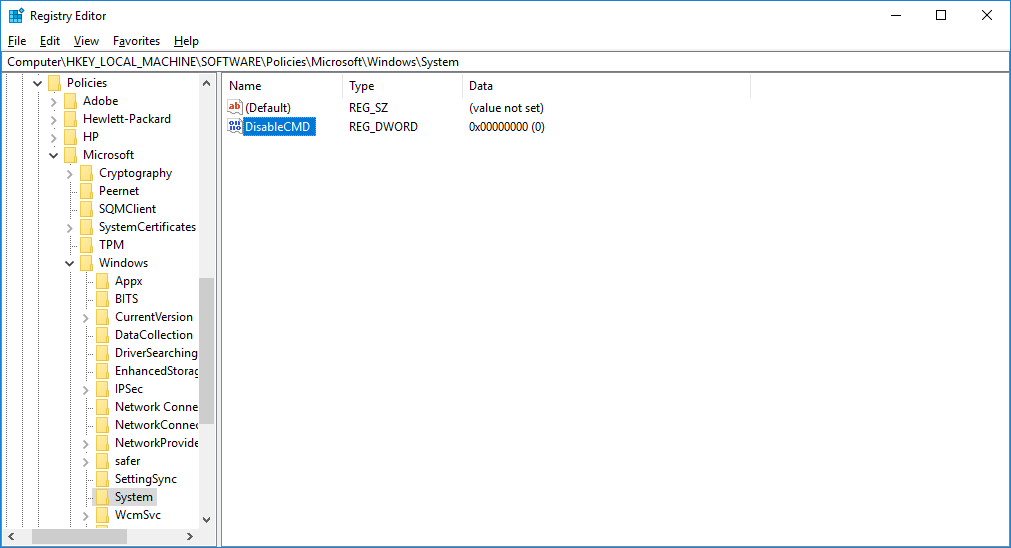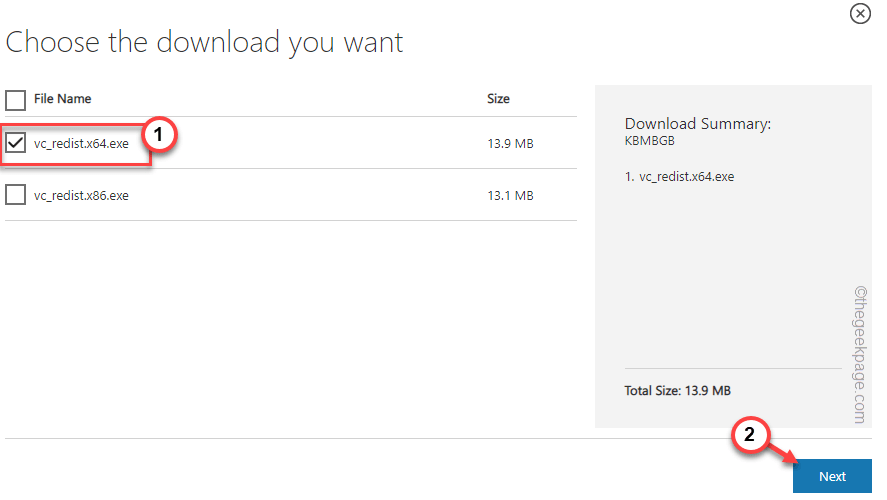Понимание основ этого программного обеспечения командной строки
- Bash.exe предоставляет мощный и гибкий инструмент для управления файлами, запуска программ и автоматизации задач.
- Он обычно используется в системах на базе Unix, таких как Linux, macOS и некоторых версиях Windows 10.
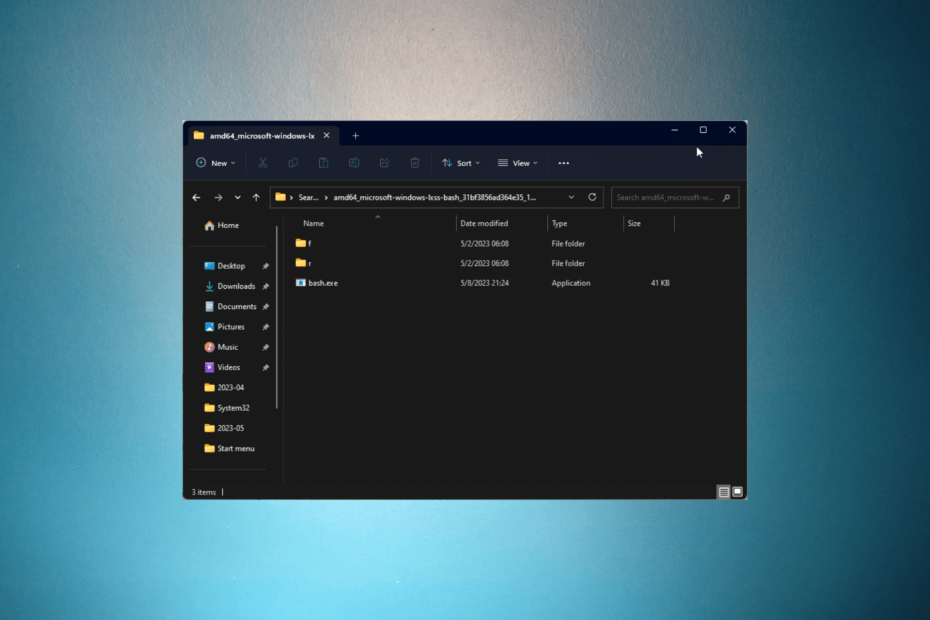
ИксУСТАНОВИТЕ, НАЖИМАЯ НА СКАЧАТЬ ФАЙЛ
- Скачать инструмент восстановления ПК Restoro который поставляется с запатентованными технологиями (патент доступен здесь).
- Нажмите Начать сканирование чтобы найти проблемы Windows, которые могут вызывать проблемы с ПК.
- Нажмите Починить все для устранения проблем, влияющих на безопасность и производительность вашего компьютера.
- Restoro был скачан пользователем 0 читателей в этом месяце.
Bash.exe — это программа-оболочка с интерфейсом командной строки, которая обычно используется в системах на базе Unix, таких как Linux, macOS и Windows.
В этом руководстве мы рассмотрим, что такое bash.exe, как он работает и некоторые из наиболее распространенных вариантов использования этой командной оболочки.
Что такое Bash.exe?
Bash.exe — это программа-оболочка с интерфейсом командной строки, которая позволяет пользователям взаимодействовать с операционной системой компьютера с помощью текстовых команд.
Он может взаимодействовать с программами и службами Windows, что делает его полезным инструментом для системных администраторов, которым необходимо управлять системами Windows и Unix.
Bash.exe — мощный и гибкий инструмент для управления файлами, запуска программ и автоматизации задач.
Где я могу использовать bash.exe?
Bash.exe — это надежный и гибкий набор инструментов, который можно использовать в Windows для различных целей, некоторые из которых перечислены ниже:
- Запуск команд Linux/Unix – Вы можете запускать эти команды на своем компьютере, что дает вам доступ к широкому спектру мощных инструментов и утилит.
- Веб-разработка – Он позволяет управлять веб-серверами, автоматизировать задачи развертывания и выполнять другие задачи, связанные с Интернетом.
- Git-контроль версий – Вы можете использовать его для управления репозиториями Git, включая клонирование, извлечение, фиксацию и отправку кода в удаленные репозитории.
- Сценарии – Он позволяет писать сценарии оболочки, которые автоматизируют повторяющиеся задачи, управляют системными ресурсами и выполняют сложные операции.
- Обработка данных – Bash.exe можно использовать для обработки и анализа больших объемов данных, включая файлы журналов, системные показатели и многое другое.
Если вы хотите знать, как создавать и запускать сценарии оболочки в Windows, мы предлагаем вам прочитать это информативное руководство с подробными инструкциями.
Как я могу использовать Bash.exe?
1. Создать/удалить новый каталог
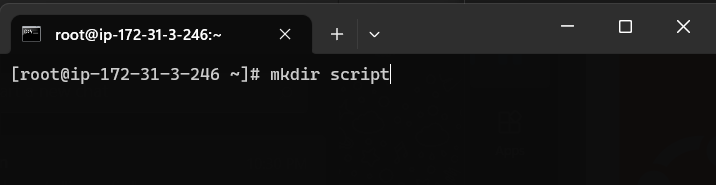
Bash.exe позволяет создать новый каталог с мкдир команда и удалить один с помощью rmdir в Windows.
Например, если вы хотите создать папку с именем сценарий, скопируйте и вставьте следующую команду, чтобы запустить ее, и нажмите Входить: скрипт mkdir
2. Навигация по вашей файловой системе
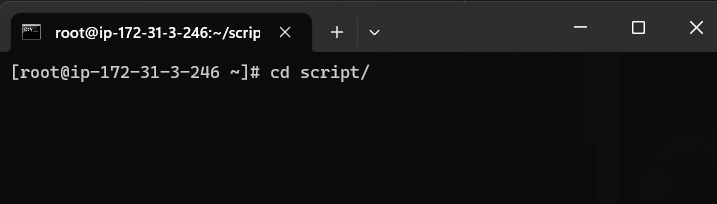
Это помогает перемещаться по вашей файловой системе в самой командной строке. Чтобы изменить каталог, введите следующую команду, чтобы изменить каталог на сценарий папку, скопируйте и вставьте следующую команду и нажмите Входить: cd-скрипт
3. Создайте файл bash и сделайте его исполняемым
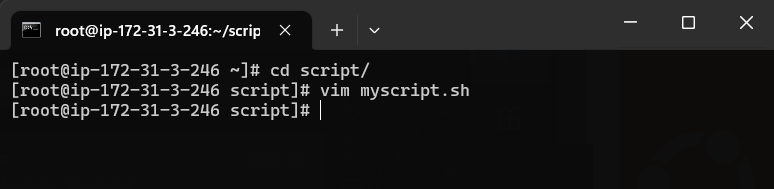
Bash.exe позволяет вам создать файл bash в вашем каталоге. Например, если вы хотите создать файл с именем myscript.sh в папке с именем сценарий, затем введите следующую команду и нажмите Входить: vim myscript.sh
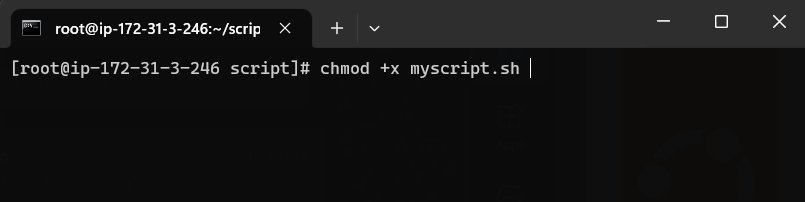
Совет эксперта:
СПОНСОР
Некоторые проблемы с ПК трудно решить, особенно когда речь идет о поврежденных репозиториях или отсутствующих файлах Windows. Если у вас возникли проблемы с исправлением ошибки, возможно, ваша система частично сломана.
Мы рекомендуем установить Restoro, инструмент, который просканирует вашу машину и определит, в чем проблема.
кликните сюда скачать и начать ремонт.
Вы можете написать свой скрипт в этот файл и сделать его исполняемым с помощью следующей команды: chmod +x myscript.sh
- Что такое Jp2launcher.exe и для чего он используется?
- 0x80090017 Ошибка Центра обновления Windows: как ее исправить
- Microsoft Search: как найти нужную информацию с помощью Copilot
- Не все обновления были успешно удалены [Fix]
- Microsoft движется быстро, так как Moment 4 уже находится в разработке
4. Автоматизация задач
Он позволяет автоматизировать задачи, создавая сценарии Bash и запуская их по расписанию с помощью планировщика заданий Windows.
Например, вы можете создать сценарий Bash, который выполняет резервное копирование важных файлов, и запланировать его запуск каждый день в определенное время.
5. Установка и управление пакетами
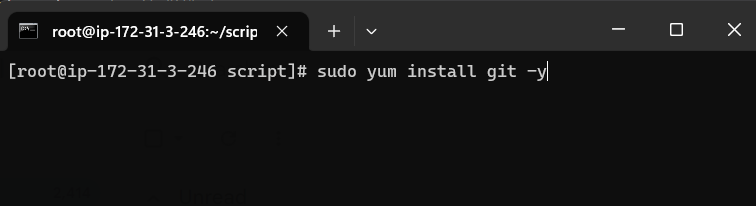
Bash.exe позволяет устанавливать пакеты в Windows и управлять ими с помощью менеджеров пакетов, таких как apt-get или yum. Например, чтобы установить пакет git, введите следующую команду и нажмите Входить: sudo yum установить git -y
6. Создать псевдоним

Псевдонимы — это ярлыки для сложных команд или сценариев, поскольку они обычно короткие и легко запоминаются. Их можно использовать для вызова команд или сценариев, которые вы используете довольно часто.
Например, если у вас есть сценарий, который вы хотите запускать несколько раз, вы можете создать для него псевдоним, чтобы избежать повторного вызова сценария. Введите следующую команду и нажмите Входить: псевдоним m='/path/to/myscript.sh'
Для запуска скрипта вам достаточно набрать слово, и задача будет выполнена.
7. Удаленный запуск скриптов
Вы можете использовать его для удаленного запуска сценариев Bash на компьютере с Windows по сети. Например, вы можете использовать ssh команда для входа на удаленную машину и выполнения сценария Bash на этой машине.
8. Запуск Bash в Ubuntu в Windows (WSL)
Bash.exe — это исполняемый файл командной строки, который можно использовать для запуска Bash в Ubuntu в Windows, также известный как Подсистема Windows для Linux (WSL).
С помощью WSL вы можете запускать команды и приложения Linux на своем компьютере с Windows. Например, вы можете установить и запустить веб-сервер Apache на своем компьютере с Windows, используя WSL.
В целом, bash.exe предоставляет мощный и универсальный набор инструментов для управления файлами, выполнения команд и автоматизации задач в Windows, что делает его ценным инструментом для разработчиков, системных администраторов и пользователи.
Если у вас есть какие-либо вопросы или проблемы, пожалуйста, укажите их в разделе комментариев ниже.
Все еще есть проблемы? Исправьте их с помощью этого инструмента:
СПОНСОР
Если приведенные выше советы не помогли решить вашу проблему, на вашем ПК могут возникнуть более серьезные проблемы с Windows. Мы рекомендуем загрузка этого инструмента для ремонта ПК (оценка «Отлично» на TrustPilot.com), чтобы легко их решать. После установки просто нажмите кнопку Начать сканирование кнопку, а затем нажмите на Починить все.
![Как исправить Это устройство отключено (Код 22) Ошибка [Решено]](/f/356b559f1bd1a47edbee6bf3d8f228f6.png?width=300&height=460)